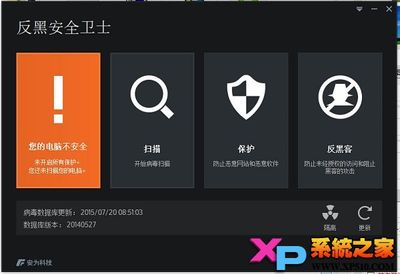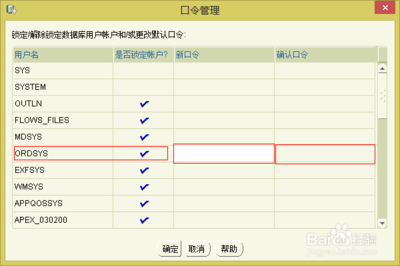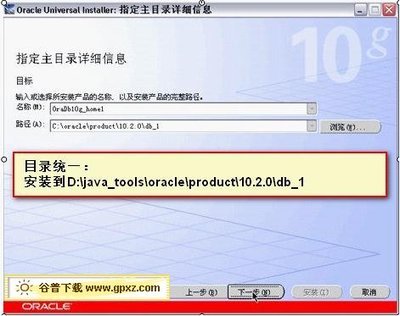CPU的温度一直是电脑关注的焦点,如何给CPU散热呢?当然是给CPU安装风扇。如果CPU风扇没有安装好轻则死机、蓝屏,重则直接烧坏。下面介绍CPU风扇怎么安装。
CPU风扇怎么安装――方法/步骤CPU风扇怎么安装 1、
准备好CPU风扇,下面我以Intel LGA 1366/115X/775结构的CPU安装风扇为例。
CPU风扇怎么安装 2、
把风扇的四个对准主板上的四个CPU风扇固定孔内。
、
CPU风扇怎么安装 3、
再把CPU风扇底脚给压下去。拔一下看能不能轻易的拔出,如果是说明没有卡好,再查查。
注:不要在没有对好固定孔的时候就压,这样会把CPU风扇的脚给压坏的。
CPU风扇怎么安装 4、
CPU风扇脚完全进入主板固定孔内后,把风扇上的四个脚的卡也压下去。
注:要对角压卡子。
CPU风扇怎么安装_cpu散热风扇
CPU风扇怎么安装 5、
风扇固定卡子都压去后再查查,风扇的四个脚有没有完全贴在主板上。
CPU风扇怎么安装 6、
最后把CPU风扇电源接上。

注:主板上风扇电源接口有几个,要接在标注有:CFNA或CPU_FAN接口上。
CPU风扇怎么安装――注意事项Intel原装风扇采用下压式风扇设计,原装风扇本身自带硅脂,因此可以直接安装(无需再次涂硅脂)。
如果您觉得该经验对您有用,请点击页面右上角上的【大拇指】或【分享】或【关注TA】给我一个支持。如果怕下次找不到此经验,点击下面的【☆收藏】该篇经验。
 爱华网
爱华网